Ultimate Windows 10 Руководство по резервному копированию и восстановлению
Windows 10 аппаратные средства Резервный / / March 17, 2020
Последнее обновление

Мы не можем сказать этого достаточно, резервное копирование данных с вашего ПК является одной из самых важных вещей, которые вам нужно сделать. Вот много способов, которыми вы можете сделать это.
Мы не можем сказать этого достаточно, резервное копирование данных с вашего ПК является одной из самых важных вещей, которые вам нужно сделать. Если ваш диск выйдет из строя или вы пострадали от вредоносных программ или, что еще хуже, вымогателей и у вас нет резервной копии, вам не повезло.
Руководство по резервному копированию и восстановлению Windows 10
Вы можете потерять ваши важные документы, фотографии и другие файлы. В Windows 10 есть новые способы резервного копирования и восстановления вашего ПК, а также традиционные методы. Вот посмотрите, как вы можете убедиться, что ваши данные в безопасности.
Использовать историю файлов
История файлов, впервые представленная в Windows 8, представляет собой встроенный инструмент, который позволяет восстанавливать файлы, которые вы можете случайно удалить. Думайте об этом как
Он будет периодически создавать резервные копии ваших избранных, контактов, элементов рабочего стола, файлов, папок и т. Д. Вы также можете настроить его, чтобы исключить определенные папки и установить, как часто он сохраняет копии файлов.
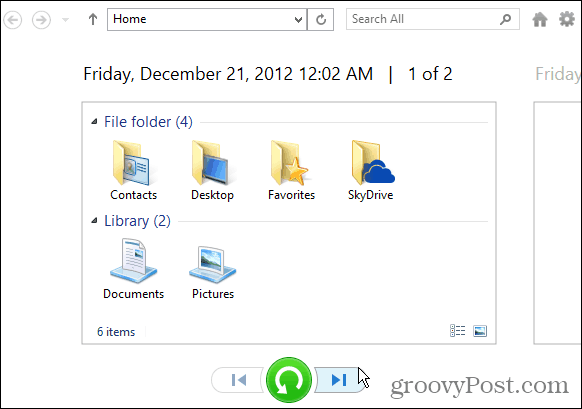
Для больше, прочитайте нашу статью: Как настроить и настроить историю файлов в Windows 10.
Создать образ системы
Еще один встроенный инструмент позволяет вам создать полный образ системы вашего диска. Когда вы создаете его, его можно использовать для восстановления файлов или восстановления всего компьютера, если вы не можете загрузиться. Возможность создания системного образа была основной в предыдущих версиях Windows.
Если вы все еще используете Windows 10 версии 1151 или Build 10586, откройте классическую панель управления и выберите «Резервное копирование и восстановление» (Windows 7).
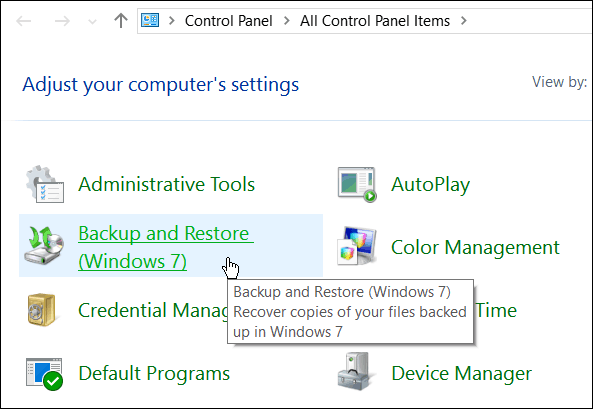
Если вы используете Windows 10 Anniversary Update (сборка 1607), откройте Настройки> Обновление и безопасность> Резервное копирование а затем нажмите на Перейти к резервному копированию и восстановлению (Windows 7).
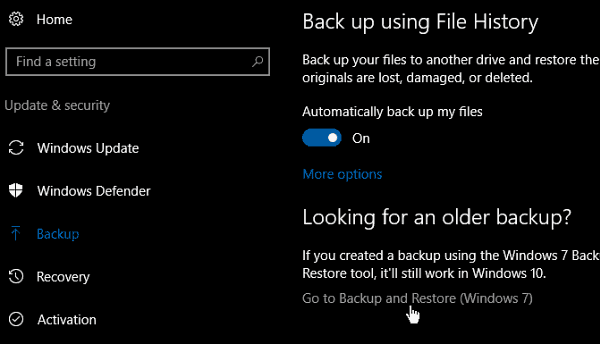
Прочитайте нашу статью: Как создать резервную копию образа системы в Windows 10
Создать USB Recovery Drive
Создание диска восстановления позволяет загрузить компьютер с USB-накопителя, получить доступ к дополнительным параметрам запуска и восстановить систему. Расширенные инструменты позволяют вам устранить проблему.
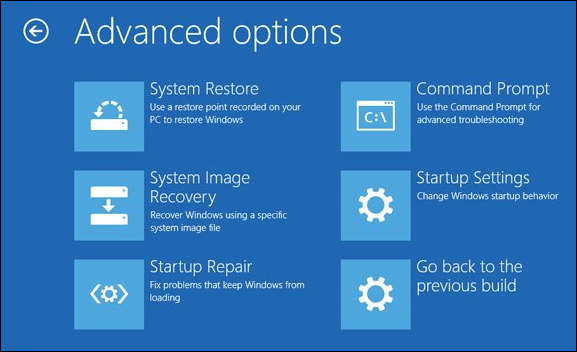
Для подробной информации читайте: Как создать USB Recovery Drive
Создать точку восстановления системы
Вы должны создать точку восстановления, прежде чем делать серьезное обновление или устанавливать сложную программу. Функция восстановления системы отключена по умолчанию в Windows 10, поэтому ее необходимо включить перед созданием точки.
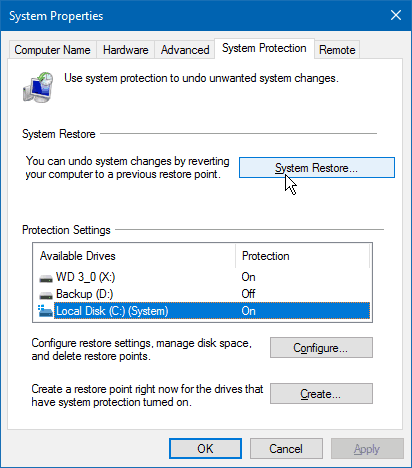
Подробнее читайте в нашей статье: Как включить и создать точку восстановления Windows 10
Автономное резервное копирование
Чтобы иметь надежную стратегию резервного копирования, крайне важно убедиться, что у вас есть подписка на службу стороннего резервного копирования. Мы рекомендуем использовать CrashPlan какие расходы 59,99 долларов в год (1 компьютер) или 149,99 долларов в год (2-10 компьютеров). Он работает тихо в фоновом режиме и создает резервные копии всего вашего компьютера, или вы можете выбрать определенные файлы и папки.
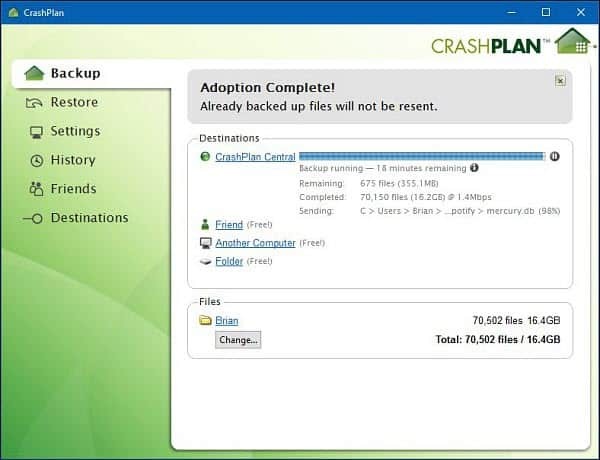
Подробнее читайте в нашем обзор CrashPlan и как его настроить
Еще одна качественная служба резервного копирования, которую вы можете попробовать: Backblaze. Его легко настроить, и обе службы предлагают бесплатные пробные версии. Независимо от того, какой вы предпочитаете, это жизненно важная часть надежного плана резервного копирования и восстановления данных.
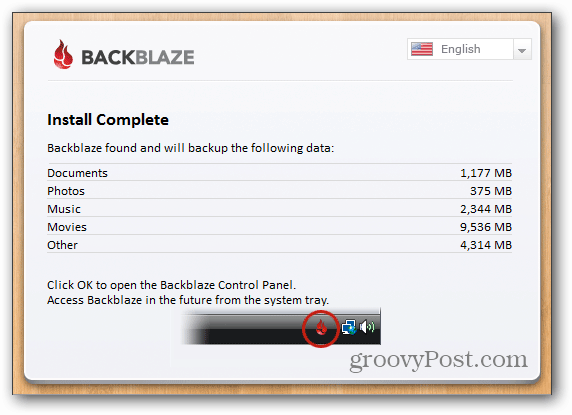
Прочитайте наш обзор BackBlaze
Восстановите данные с диска, который не загружается
Если ваш жесткий диск не загружается, вы все равно можете восстановить данные с него. Вам нужно будет немного поработать и установить внешний жесткий диск. Вы можете выбрать один из Amazon за менее чем 20 долларов в 2,5 и 3,5-дюймовых моделях. Этот вариант намного лучше, чем брать его с собой в ремонт компьютера, который может стоить более 100 долларов, чтобы он сделал это за вас.

Для подробных инструкций читайте: Как восстановить данные с диска, который не загружается
Используйте функцию сброса ПК
Впервые представленная в Windows 8, функция сброса ПК позволяет начать сначала, если Windows 10 становится нестабильной. Он дает вам три варианта сохранения файлов, удаления приложений и настроек, удаления всего и восстановления заводских настроек.
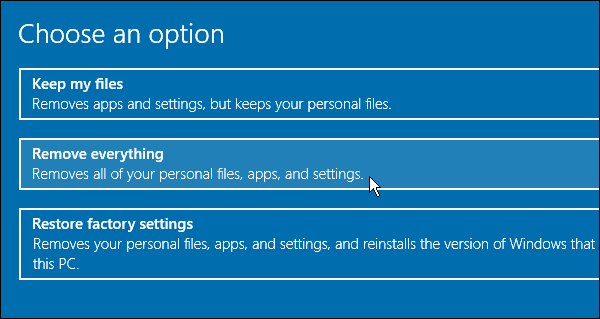
Для более подробной информации: Как использовать функцию сброса ПК с Windows 10



